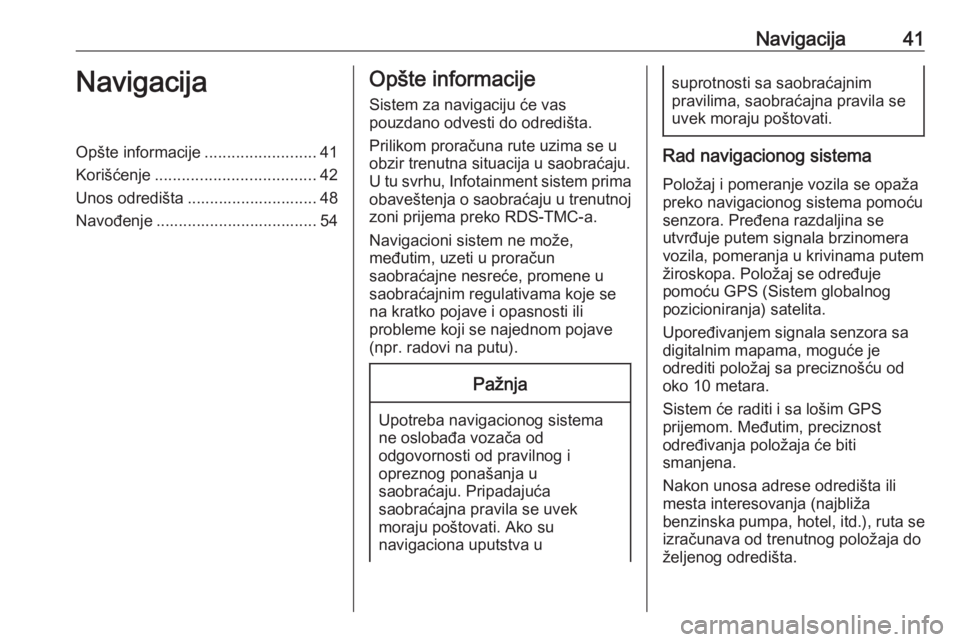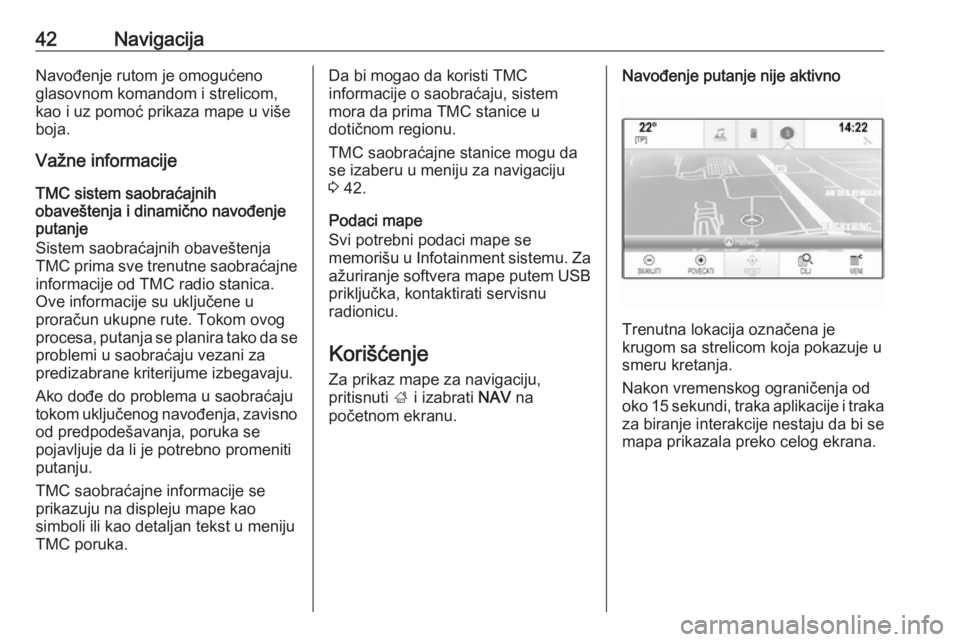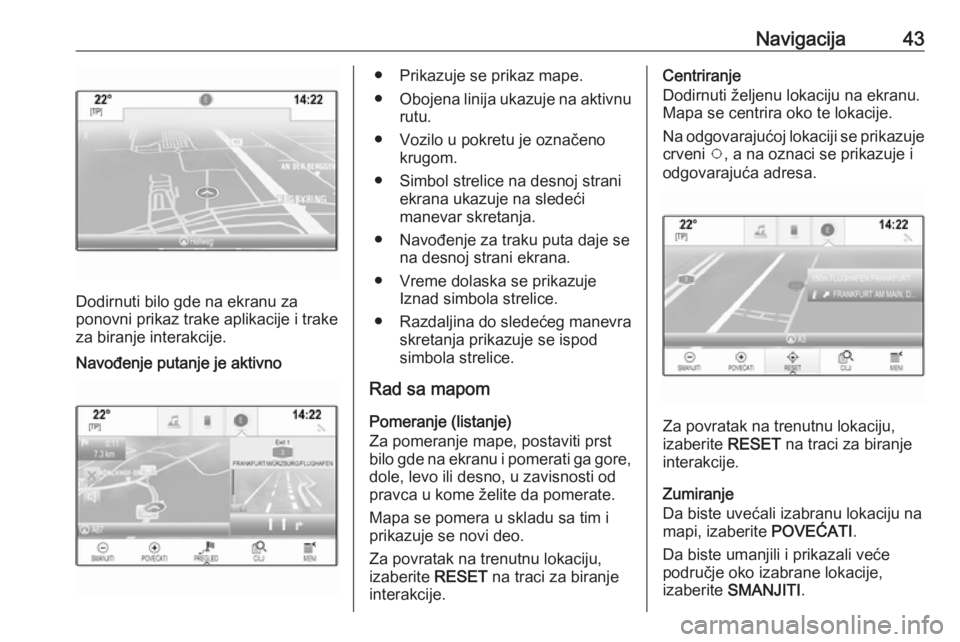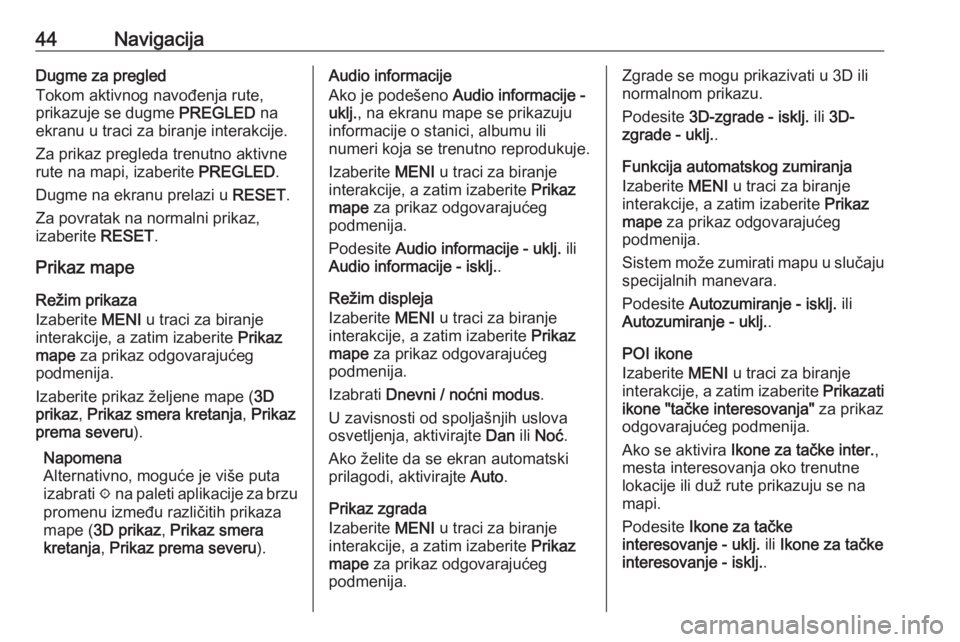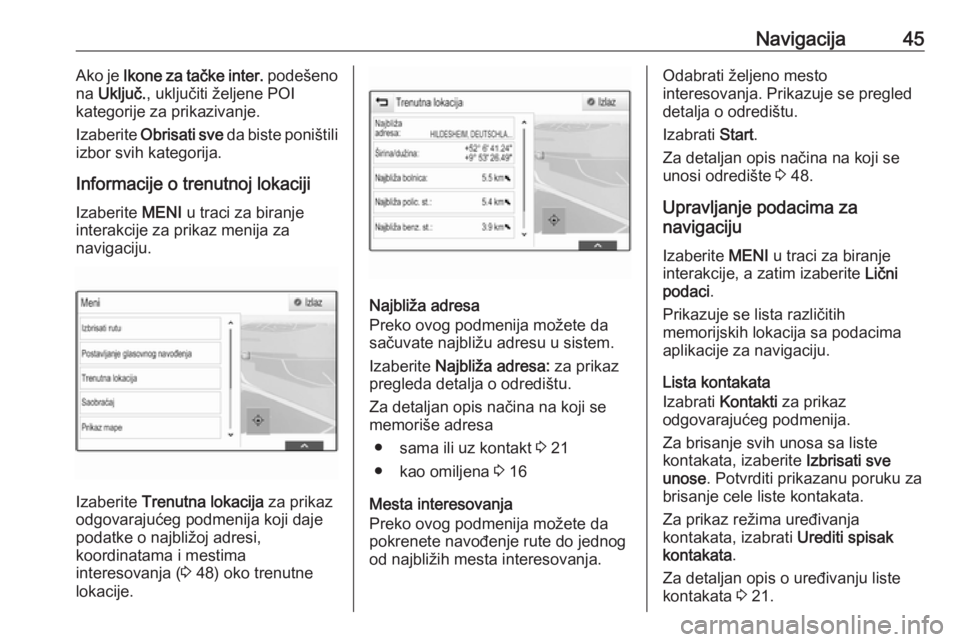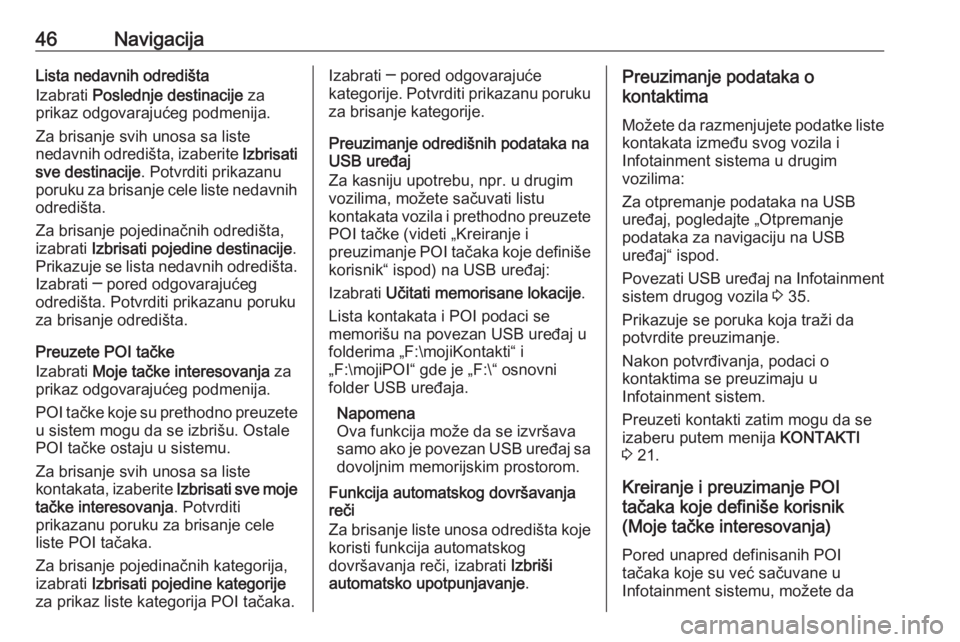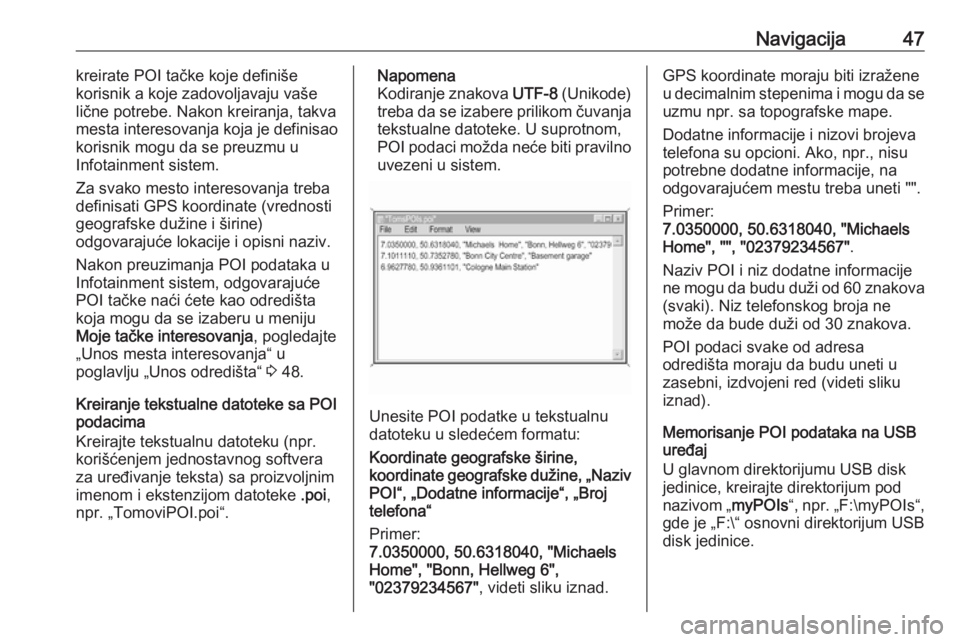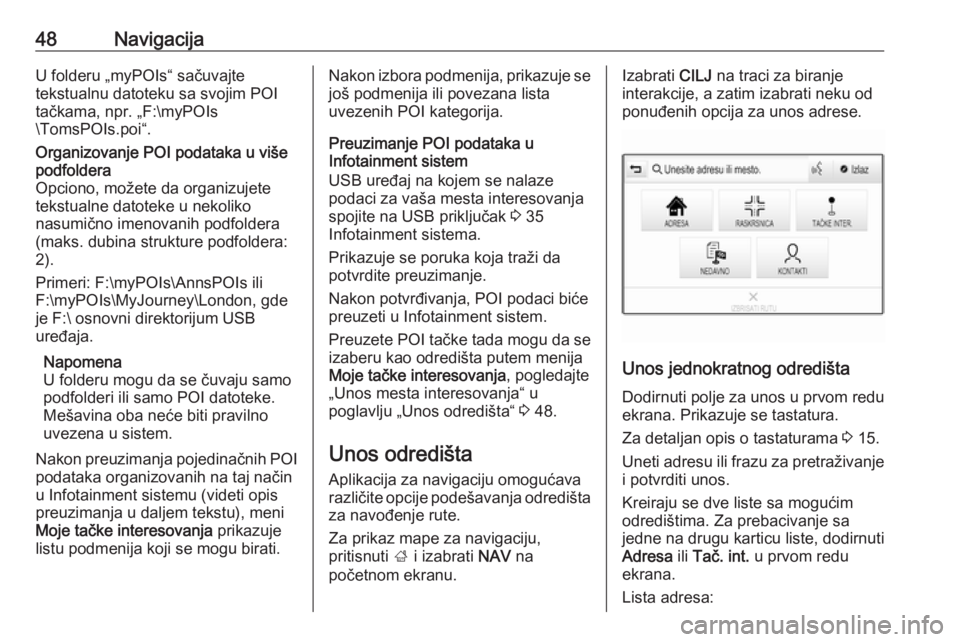Page 41 of 159
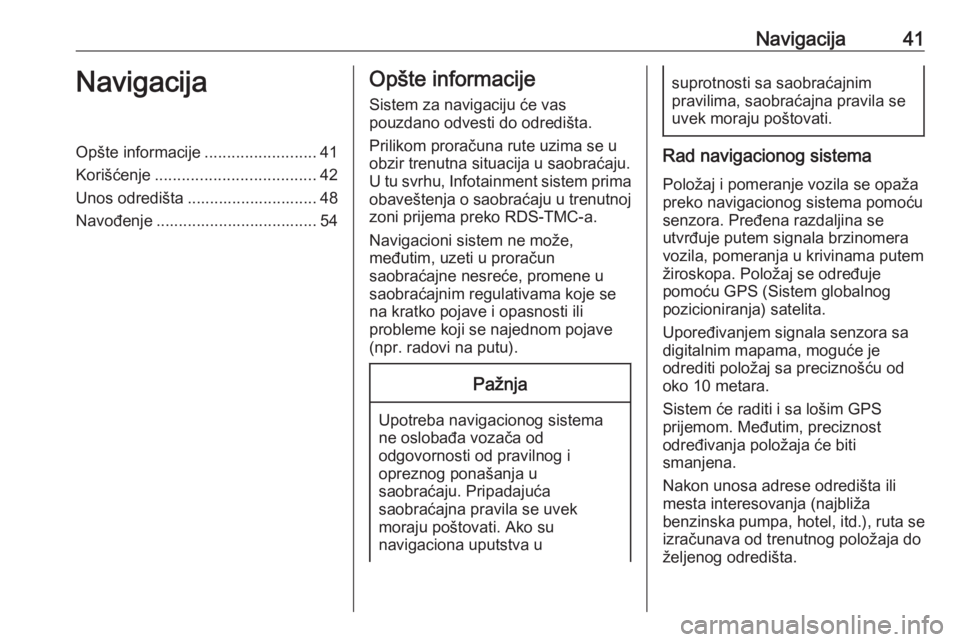
Navigacija41NavigacijaOpšte informacije.........................41
Korišćenje .................................... 42
Unos odredišta ............................. 48
Navođenje .................................... 54Opšte informacije
Sistem za navigaciju će vas
pouzdano odvesti do odredišta.
Prilikom proračuna rute uzima se u
obzir trenutna situacija u saobraćaju.
U tu svrhu, Infotainment sistem prima
obaveštenja o saobraćaju u trenutnoj zoni prijema preko RDS-TMC-a.
Navigacioni sistem ne može,
međutim, uzeti u proračun
saobraćajne nesreće, promene u
saobraćajnim regulativama koje se
na kratko pojave i opasnosti ili
probleme koji se najednom pojave
(npr. radovi na putu).Pažnja
Upotreba navigacionog sistema
ne oslobađa vozača od
odgovornosti od pravilnog i
opreznog ponašanja u
saobraćaju. Pripadajuća
saobraćajna pravila se uvek
moraju poštovati. Ako su
navigaciona uputstva u
suprotnosti sa saobraćajnim
pravilima, saobraćajna pravila se
uvek moraju poštovati.
Rad navigacionog sistema
Položaj i pomeranje vozila se opaža
preko navigacionog sistema pomoću senzora. Pređena razdaljina se
utvrđuje putem signala brzinomera
vozila, pomeranja u krivinama putem
žiroskopa. Položaj se određuje
pomoću GPS (Sistem globalnog
pozicioniranja) satelita.
Upoređivanjem signala senzora sa
digitalnim mapama, moguće je
odrediti položaj sa preciznošću od
oko 10 metara.
Sistem će raditi i sa lošim GPS
prijemom. Međutim, preciznost
određivanja položaja će biti
smanjena.
Nakon unosa adrese odredišta ili
mesta interesovanja (najbliža
benzinska pumpa, hotel, itd.), ruta se
izračunava od trenutnog položaja do
željenog odredišta.
Page 42 of 159
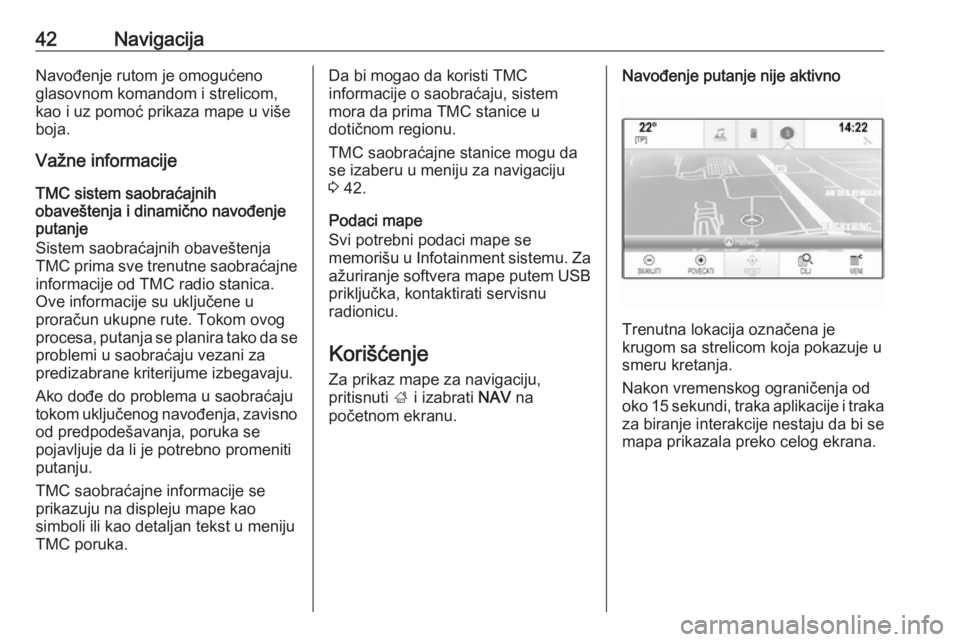
42NavigacijaNavođenje rutom je omogućeno
glasovnom komandom i strelicom,
kao i uz pomoć prikaza mape u više
boja.
Važne informacije
TMC sistem saobraćajnih
obaveštenja i dinamično navođenje
putanje
Sistem saobraćajnih obaveštenja
TMC prima sve trenutne saobraćajne informacije od TMC radio stanica.
Ove informacije su uključene u
proračun ukupne rute. Tokom ovog
procesa, putanja se planira tako da se problemi u saobraćaju vezani za
predizabrane kriterijume izbegavaju.
Ako dođe do problema u saobraćaju
tokom uključenog navođenja, zavisno
od predpodešavanja, poruka se
pojavljuje da li je potrebno promeniti
putanju.
TMC saobraćajne informacije se prikazuju na displeju mape kao
simboli ili kao detaljan tekst u meniju
TMC poruka.Da bi mogao da koristi TMC
informacije o saobraćaju, sistem
mora da prima TMC stanice u
dotičnom regionu.
TMC saobraćajne stanice mogu da
se izaberu u meniju za navigaciju
3 42.
Podaci mape
Svi potrebni podaci mape se
memorišu u Infotainment sistemu. Za ažuriranje softvera mape putem USB priključka, kontaktirati servisnu
radionicu.
Korišćenje Za prikaz mape za navigaciju,
pritisnuti ; i izabrati NAV na
početnom ekranu.Navođenje putanje nije aktivno
Trenutna lokacija označena je
krugom sa strelicom koja pokazuje u
smeru kretanja.
Nakon vremenskog ograničenja od oko 15 sekundi, traka aplikacije i traka
za biranje interakcije nestaju da bi se mapa prikazala preko celog ekrana.
Page 43 of 159
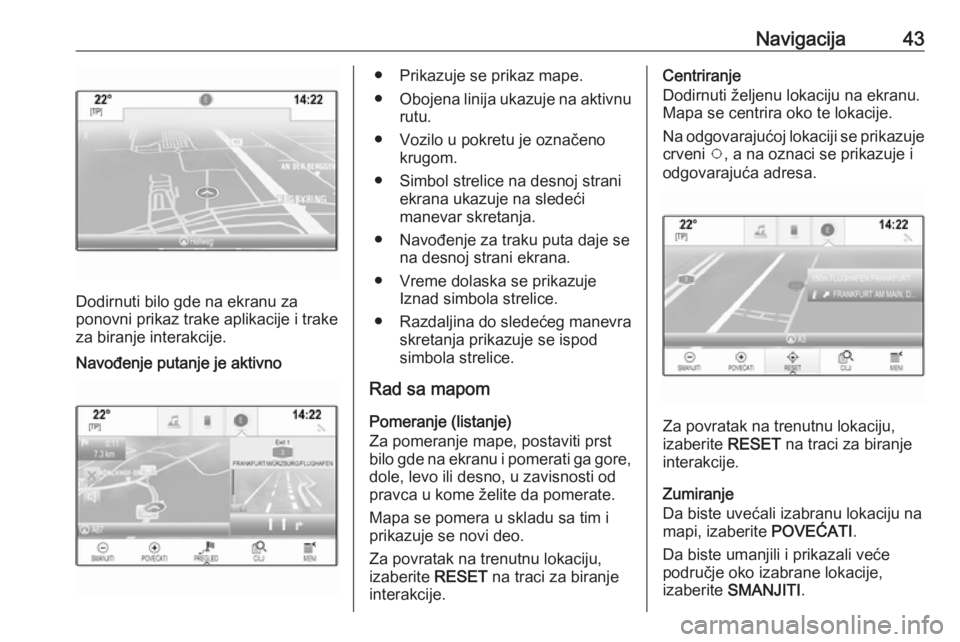
Navigacija43
Dodirnuti bilo gde na ekranu za
ponovni prikaz trake aplikacije i trake
za biranje interakcije.
Navođenje putanje je aktivno● Prikazuje se prikaz mape.
● Obojena linija ukazuje na aktivnu
rutu.
● Vozilo u pokretu je označeno krugom.
● Simbol strelice na desnoj strani ekrana ukazuje na sledeći
manevar skretanja.
● Navođenje za traku puta daje se na desnoj strani ekrana.
● Vreme dolaska se prikazuje Iznad simbola strelice.
● Razdaljina do sledećeg manevra
skretanja prikazuje se ispod
simbola strelice.
Rad sa mapom
Pomeranje (listanje)
Za pomeranje mape, postaviti prst
bilo gde na ekranu i pomerati ga gore,
dole, levo ili desno, u zavisnosti od
pravca u kome želite da pomerate.
Mapa se pomera u skladu sa tim i
prikazuje se novi deo.
Za povratak na trenutnu lokaciju,
izaberite RESET na traci za biranje
interakcije.Centriranje
Dodirnuti željenu lokaciju na ekranu.
Mapa se centrira oko te lokacije.
Na odgovarajućoj lokaciji se prikazuje
crveni v, a na oznaci se prikazuje i
odgovarajuća adresa.
Za povratak na trenutnu lokaciju,
izaberite RESET na traci za biranje
interakcije.
Zumiranje
Da biste uvećali izabranu lokaciju na mapi, izaberite POVEĆATI.
Da biste umanjili i prikazali veće
područje oko izabrane lokacije,
izaberite SMANJITI .
Page 44 of 159
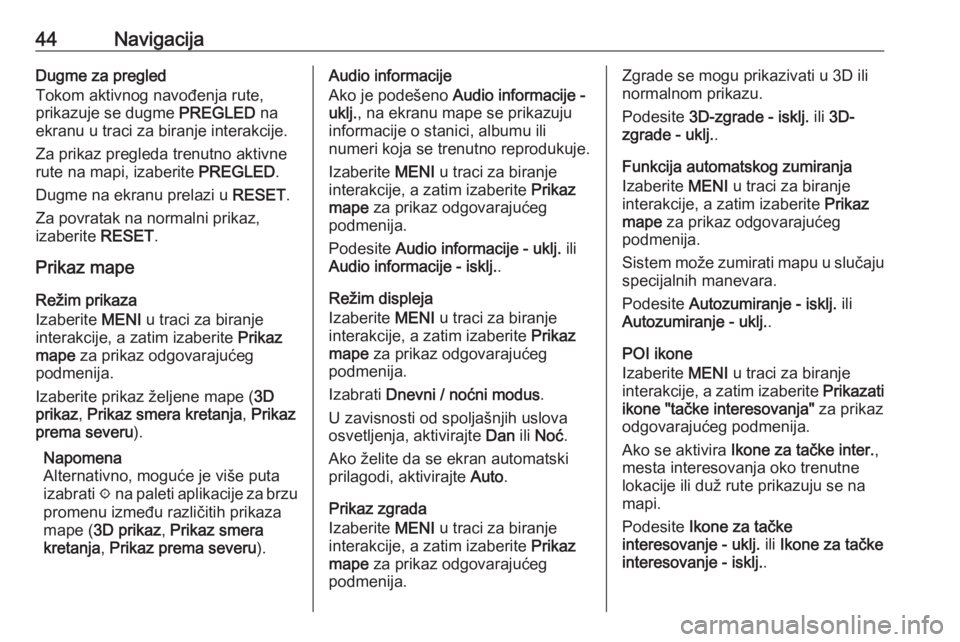
44NavigacijaDugme za pregled
Tokom aktivnog navođenja rute, prikazuje se dugme PREGLED na
ekranu u traci za biranje interakcije.
Za prikaz pregleda trenutno aktivne
rute na mapi, izaberite PREGLED.
Dugme na ekranu prelazi u RESET.
Za povratak na normalni prikaz,
izaberite RESET.
Prikaz mape
Režim prikaza
Izaberite MENI u traci za biranje
interakcije, a zatim izaberite Prikaz
mape za prikaz odgovarajućeg
podmenija.
Izaberite prikaz željene mape ( 3D
prikaz , Prikaz smera kretanja , Prikaz
prema severu ).
Napomena
Alternativno, moguće je više puta
izabrati x na paleti aplikacije za brzu
promenu između različitih prikaza mape ( 3D prikaz , Prikaz smera
kretanja , Prikaz prema severu ).Audio informacije
Ako je podešeno Audio informacije -
uklј. , na ekranu mape se prikazuju
informacije o stanici, albumu ili
numeri koja se trenutno reprodukuje.
Izaberite MENI u traci za biranje
interakcije, a zatim izaberite Prikaz
mape za prikaz odgovarajućeg
podmenija.
Podesite Audio informacije - uklј. ili
Audio informacije - isklј. .
Režim displeja
Izaberite MENI u traci za biranje
interakcije, a zatim izaberite Prikaz
mape za prikaz odgovarajućeg
podmenija.
Izabrati Dnevni / noćni modus .
U zavisnosti od spoljašnjih uslova
osvetljenja, aktivirajte Dan ili Noć .
Ako želite da se ekran automatski
prilagodi, aktivirajte Auto.
Prikaz zgrada
Izaberite MENI u traci za biranje
interakcije, a zatim izaberite Prikaz
mape za prikaz odgovarajućeg
podmenija.Zgrade se mogu prikazivati u 3D ili normalnom prikazu.
Podesite 3D-zgrade - isklј. ili 3D-
zgrade - uklј. .
Funkcija automatskog zumiranja Izaberite MENI u traci za biranje
interakcije, a zatim izaberite Prikaz
mape za prikaz odgovarajućeg
podmenija.
Sistem može zumirati mapu u slučaju specijalnih manevara.
Podesite Autozumiranje - isklј. ili
Autozumiranje - uklј. .
POI ikone
Izaberite MENI u traci za biranje
interakcije, a zatim izaberite Prikazati
ikone "tačke interesovanja" za prikaz
odgovarajućeg podmenija.
Ako se aktivira Ikone za tačke inter. ,
mesta interesovanja oko trenutne
lokacije ili duž rute prikazuju se na
mapi.
Podesite Ikone za tačke
interesovanje - uklј. ili Ikone za tačke
interesovanje - isklј. .
Page 45 of 159
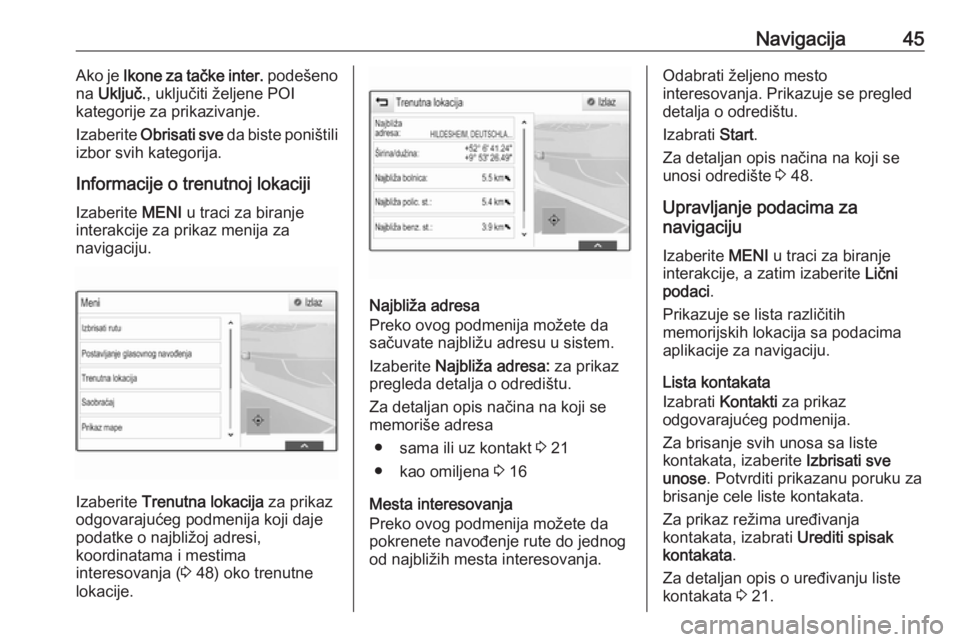
Navigacija45Ako je Ikone za tačke inter. podešeno
na Uključ. , uključiti željene POI
kategorije za prikazivanje.
Izaberite Obrisati sve da biste poništili
izbor svih kategorija.
Informacije o trenutnoj lokaciji Izaberite MENI u traci za biranje
interakcije za prikaz menija za
navigaciju.
Izaberite Trenutna lokacija za prikaz
odgovarajućeg podmenija koji daje
podatke o najbližoj adresi,
koordinatama i mestima
interesovanja ( 3 48) oko trenutne
lokacije.
Najbliža adresa
Preko ovog podmenija možete da
sačuvate najbližu adresu u sistem.
Izaberite Najbliža adresa: za prikaz
pregleda detalja o odredištu.
Za detaljan opis načina na koji se
memoriše adresa
● sama ili uz kontakt 3 21
● kao omiljena 3 16
Mesta interesovanja
Preko ovog podmenija možete da
pokrenete navođenje rute do jednog
od najbližih mesta interesovanja.
Odabrati željeno mesto
interesovanja. Prikazuje se pregled
detalja o odredištu.
Izabrati Start.
Za detaljan opis načina na koji se
unosi odredište 3 48.
Upravljanje podacima za
navigaciju
Izaberite MENI u traci za biranje
interakcije, a zatim izaberite Lični
podaci .
Prikazuje se lista različitih
memorijskih lokacija sa podacima
aplikacije za navigaciju.
Lista kontakata
Izabrati Kontakti za prikaz
odgovarajućeg podmenija.
Za brisanje svih unosa sa liste
kontakata, izaberite Izbrisati sve
unose . Potvrditi prikazanu poruku za
brisanje cele liste kontakata.
Za prikaz režima uređivanja
kontakata, izabrati Urediti spisak
kontakata .
Za detaljan opis o uređivanju liste
kontakata 3 21.
Page 46 of 159
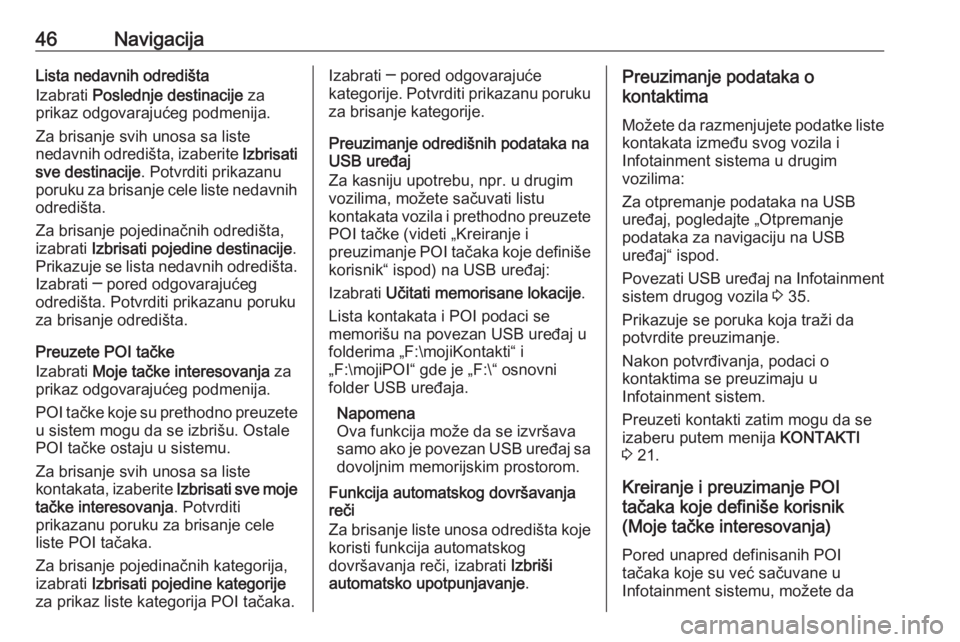
46NavigacijaLista nedavnih odredišta
Izabrati Poslednje destinacije za
prikaz odgovarajućeg podmenija.
Za brisanje svih unosa sa liste
nedavnih odredišta, izaberite Izbrisati
sve destinacije . Potvrditi prikazanu
poruku za brisanje cele liste nedavnih odredišta.
Za brisanje pojedinačnih odredišta,
izabrati Izbrisati pojedine destinacije .
Prikazuje se lista nedavnih odredišta. Izabrati ─ pored odgovarajućeg
odredišta. Potvrditi prikazanu poruku
za brisanje odredišta.
Preuzete POI tačke
Izabrati Moje tačke interesovanja za
prikaz odgovarajućeg podmenija.
POI tačke koje su prethodno preuzete
u sistem mogu da se izbrišu. Ostale
POI tačke ostaju u sistemu.
Za brisanje svih unosa sa liste
kontakata, izaberite Izbrisati sve moje
tačke interesovanja . Potvrditi
prikazanu poruku za brisanje cele
liste POI tačaka.
Za brisanje pojedinačnih kategorija,
izabrati Izbrisati pojedine kategorije
za prikaz liste kategorija POI tačaka.Izabrati ─ pored odgovarajuće
kategorije. Potvrditi prikazanu poruku
za brisanje kategorije.
Preuzimanje odredišnih podataka na
USB uređaj
Za kasniju upotrebu, npr. u drugim vozilima, možete sačuvati listu
kontakata vozila i prethodno preuzete POI tačke (videti „Kreiranje i
preuzimanje POI tačaka koje definiše
korisnik“ ispod) na USB uređaj:
Izabrati Učitati memorisane lokacije .
Lista kontakata i POI podaci se memorišu na povezan USB uređaj u
folderima „F:\mojiKontakti“ i
„F:\mojiPOI“ gde je „F:\“ osnovni
folder USB uređaja.
Napomena
Ova funkcija može da se izvršava
samo ako je povezan USB uređaj sa dovoljnim memorijskim prostorom.
Funkcija automatskog dovršavanja
reči
Za brisanje liste unosa odredišta koje koristi funkcija automatskog
dovršavanja reči, izabrati Izbriši
automatsko upotpunjavanje .Preuzimanje podataka o
kontaktima
Možete da razmenjujete podatke liste
kontakata između svog vozila i
Infotainment sistema u drugim
vozilima:
Za otpremanje podataka na USB uređaj, pogledajte „Otpremanje
podataka za navigaciju na USB
uređaj“ ispod.
Povezati USB uređaj na Infotainment sistem drugog vozila 3 35.
Prikazuje se poruka koja traži da
potvrdite preuzimanje.
Nakon potvrđivanja, podaci o
kontaktima se preuzimaju u
Infotainment sistem.
Preuzeti kontakti zatim mogu da se
izaberu putem menija KONTAKTI
3 21.
Kreiranje i preuzimanje POI
tačaka koje definiše korisnik
(Moje tačke interesovanja)
Pored unapred definisanih POI
tačaka koje su već sačuvane u
Infotainment sistemu, možete da
Page 47 of 159
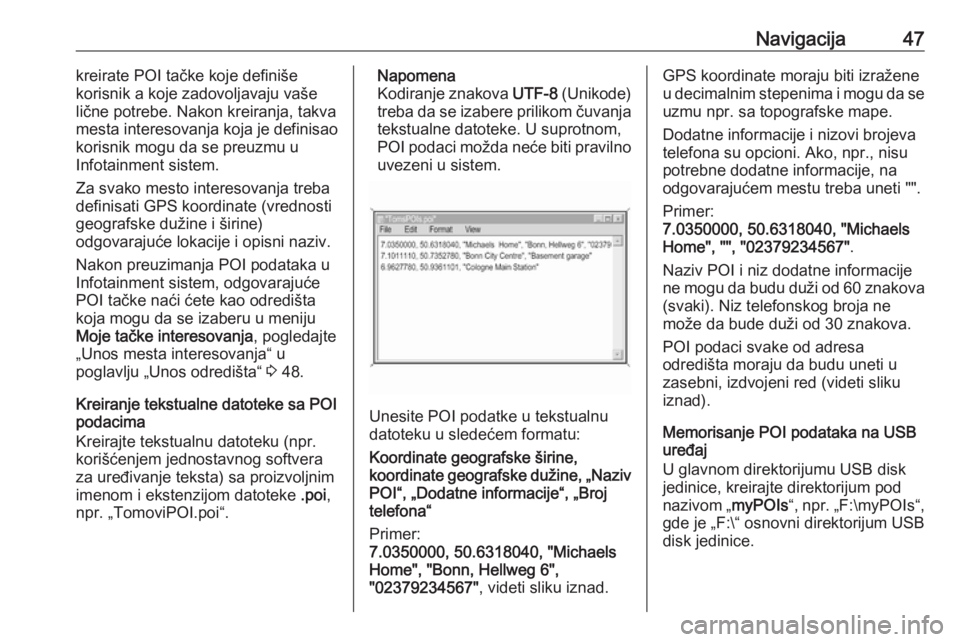
Navigacija47kreirate POI tačke koje definiše
korisnik a koje zadovoljavaju vaše
lične potrebe. Nakon kreiranja, takva
mesta interesovanja koja je definisao
korisnik mogu da se preuzmu u
Infotainment sistem.
Za svako mesto interesovanja treba
definisati GPS koordinate (vrednosti
geografske dužine i širine)
odgovarajuće lokacije i opisni naziv.
Nakon preuzimanja POI podataka u
Infotainment sistem, odgovarajuće
POI tačke naći ćete kao odredišta
koja mogu da se izaberu u meniju
Moje tačke interesovanja , pogledajte
„Unos mesta interesovanja“ u
poglavlju „Unos odredišta“ 3 48.
Kreiranje tekstualne datoteke sa POI podacima
Kreirajte tekstualnu datoteku (npr.
korišćenjem jednostavnog softvera
za uređivanje teksta) sa proizvoljnim imenom i ekstenzijom datoteke .poi,
npr. „TomoviPOI.poi“.Napomena
Kodiranje znakova UTF-8 (Unikode)
treba da se izabere prilikom čuvanja tekstualne datoteke. U suprotnom,POI podaci možda neće biti pravilno uvezeni u sistem.
Unesite POI podatke u tekstualnu
datoteku u sledećem formatu:
Koordinate geografske širine,
koordinate geografske dužine, „Naziv
POI“, „Dodatne informacije“, „Broj
telefona“
Primer:
7.0350000, 50.6318040, "Michaels
Home", "Bonn, Hellweg 6",
"02379234567" , videti sliku iznad.
GPS koordinate moraju biti izražene
u decimalnim stepenima i mogu da se uzmu npr. sa topografske mape.
Dodatne informacije i nizovi brojeva
telefona su opcioni. Ako, npr., nisu
potrebne dodatne informacije, na
odgovarajućem mestu treba uneti "".
Primer:
7.0350000, 50.6318040, "Michaels
Home", "", "02379234567" .
Naziv POI i niz dodatne informacije
ne mogu da budu duži od 60 znakova
(svaki). Niz telefonskog broja ne
može da bude duži od 30 znakova.
POI podaci svake od adresa
odredišta moraju da budu uneti u
zasebni, izdvojeni red (videti sliku
iznad).
Memorisanje POI podataka na USB
uređaj
U glavnom direktorijumu USB disk
jedinice, kreirajte direktorijum pod
nazivom „ myPOIs“, npr. „F:\myPOIs“,
gde je „F:\“ osnovni direktorijum USB
disk jedinice.
Page 48 of 159
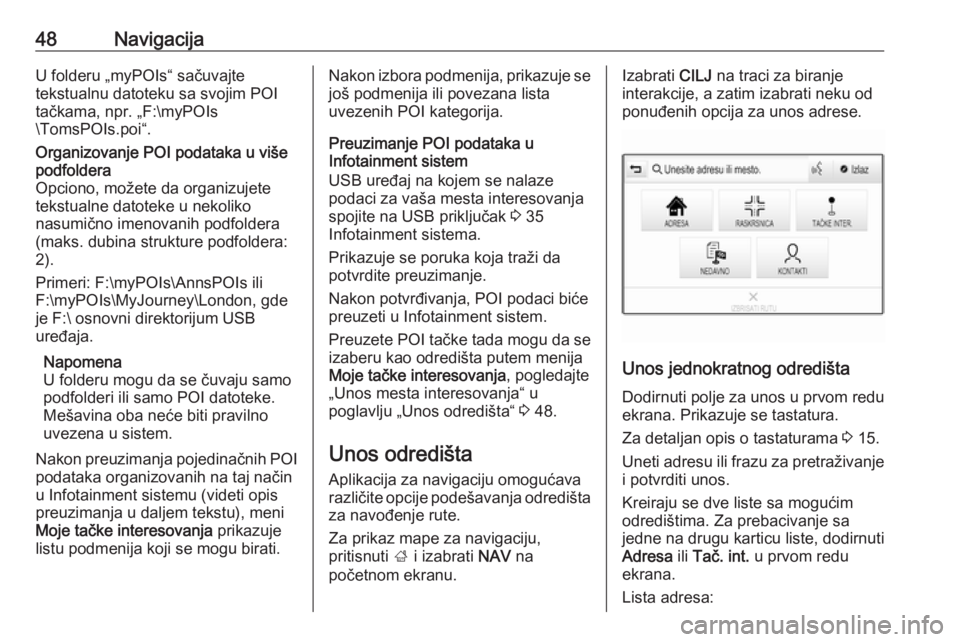
48NavigacijaU folderu „myPOIs“ sačuvajte
tekstualnu datoteku sa svojim POI
tačkama, npr. „F:\myPOIs
\TomsPOIs.poi“.Organizovanje POI podataka u više podfoldera
Opciono, možete da organizujete
tekstualne datoteke u nekoliko
nasumično imenovanih podfoldera
(maks. dubina strukture podfoldera: 2).
Primeri: F:\myPOIs\AnnsPOIs ili
F:\myPOIs\MyJourney\London, gde
je F:\ osnovni direktorijum USB
uređaja.
Napomena
U folderu mogu da se čuvaju samo
podfolderi ili samo POI datoteke.
Mešavina oba neće biti pravilno
uvezena u sistem.
Nakon preuzimanja pojedinačnih POI podataka organizovanih na taj način
u Infotainment sistemu (videti opis
preuzimanja u daljem tekstu), meni
Moje tačke interesovanja prikazuje
listu podmenija koji se mogu birati.Nakon izbora podmenija, prikazuje se još podmenija ili povezana lista
uvezenih POI kategorija.
Preuzimanje POI podataka u
Infotainment sistem
USB uređaj na kojem se nalaze
podaci za vaša mesta interesovanja
spojite na USB priključak 3 35
Infotainment sistema.
Prikazuje se poruka koja traži da
potvrdite preuzimanje.
Nakon potvrđivanja, POI podaci biće
preuzeti u Infotainment sistem.
Preuzete POI tačke tada mogu da se
izaberu kao odredišta putem menija
Moje tačke interesovanja , pogledajte
„Unos mesta interesovanja“ u
poglavlju „Unos odredišta“ 3 48.
Unos odredišta
Aplikacija za navigaciju omogućava
različite opcije podešavanja odredišta
za navođenje rute.
Za prikaz mape za navigaciju,
pritisnuti ; i izabrati NAV na
početnom ekranu.Izabrati CILJ na traci za biranje
interakcije, a zatim izabrati neku od
ponuđenih opcija za unos adrese.
Unos jednokratnog odredišta
Dodirnuti polje za unos u prvom redu
ekrana. Prikazuje se tastatura.
Za detaljan opis o tastaturama 3 15.
Uneti adresu ili frazu za pretraživanje
i potvrditi unos.
Kreiraju se dve liste sa mogućim
odredištima. Za prebacivanje sa
jedne na drugu karticu liste, dodirnuti
Adresa ili Tač. int. u prvom redu
ekrana.
Lista adresa:
 1
1 2
2 3
3 4
4 5
5 6
6 7
7 8
8 9
9 10
10 11
11 12
12 13
13 14
14 15
15 16
16 17
17 18
18 19
19 20
20 21
21 22
22 23
23 24
24 25
25 26
26 27
27 28
28 29
29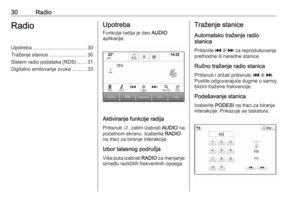 30
30 31
31 32
32 33
33 34
34 35
35 36
36 37
37 38
38 39
39 40
40 41
41 42
42 43
43 44
44 45
45 46
46 47
47 48
48 49
49 50
50 51
51 52
52 53
53 54
54 55
55 56
56 57
57 58
58 59
59 60
60 61
61 62
62 63
63 64
64 65
65 66
66 67
67 68
68 69
69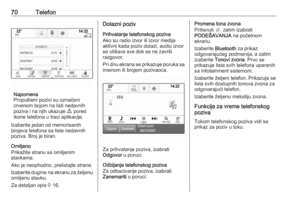 70
70 71
71 72
72 73
73 74
74 75
75 76
76 77
77 78
78 79
79 80
80 81
81 82
82 83
83 84
84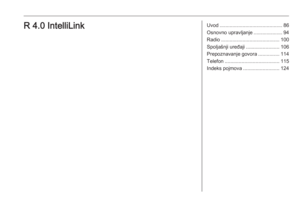 85
85 86
86 87
87 88
88 89
89 90
90 91
91 92
92 93
93 94
94 95
95 96
96 97
97 98
98 99
99 100
100 101
101 102
102 103
103 104
104 105
105 106
106 107
107 108
108 109
109 110
110 111
111 112
112 113
113 114
114 115
115 116
116 117
117 118
118 119
119 120
120 121
121 122
122 123
123 124
124 125
125 126
126 127
127 128
128 129
129 130
130 131
131 132
132 133
133 134
134 135
135 136
136 137
137 138
138 139
139 140
140 141
141 142
142 143
143 144
144 145
145 146
146 147
147 148
148 149
149 150
150 151
151 152
152 153
153 154
154 155
155 156
156 157
157 158
158